De functie voor rechtsklikken op de Wacom Pen in Windows uitschakelen
Soms, zonder duidelijke reden, kunt u een aanzienlijke hoeveelheid tijd besteden aan het uitschakelen van ingedrukt houden voor de rechtermuisknopfunctie van Wacom Pen voor Windows 11/10 /10- tablets en aanraakapparaten. Als u zich midden in een dergelijke situatie bevindt, bieden wij u hier een oplossing.
Wacom Pen(Wacom Pen Press) uitschakelen Houd(Hold) de rechtermuisknop ingedrukt
Het belangrijkste probleem hier is dat de cirkel opduikt wanneer een gebruiker de pen te lang ingedrukt houdt en vervolgens de cursor bevriest die overeenkomt met de penactie. Het maakt uw tablet tijdelijk onbruikbaar.
Om Wacom Pen(Wacom Pen Press) uit te schakelen Houd ingedrukt om met de rechtermuisknop te klikken, volg deze stappen:
- Zoek naar het configuratiescherm (control panel ) in het zoekvak van de taakbalk.
- Klik op het zoekresultaat.
- Open het Pen en Touch- (Pen and Touch ) menu.
- Selecteer de optie Houd (Press and hold ) ingedrukt.
- Klik op de knop Instellingen (Settings ) .
- Verwijder het vinkje bij Inschakelen ingedrukt houden om met de rechtermuisknop te klikken (Enable press and hold for right-clicking ) .
- Klik op de OK- knop.
Lees verder voor meer informatie over deze stappen.
Configuratiescherm(Control) openen . Typ 'Pen and Touch' in het zoekvak van het Configuratiescherm(Control Panel) om de instelling ' Pen and Touch ' te openen. Houd(Please) er rekening mee dat de instelling ' Pen en Touch' alleen beschikbaar is op modellen die zijn uitgerust met een touchscreen, en het is normaal dat u ' Pen en Touch' niet kunt vinden onder 'Configuratiescherm' op modellen zonder touchscreen.

Daar, onder het 'Pen and Touch'-instellingenvak dat wordt geopend, klikt u met de linkermuisknop op het item 'Ingedrukt houden' en klikt u op 'instellingen'.
De actie bij bevestiging opent een ander scherm ' Druk en vasthouden instelling(Press and Hold setting) '.

Zoek naar de optie met de tekst ' Druk en vasthouden inschakelen voor rechtsklikken(Enable Press and Hold for right-clicking) '. Wanneer u dit ziet, schakelt u eenvoudig het selectievakje uit dat bij deze optie is gemarkeerd.
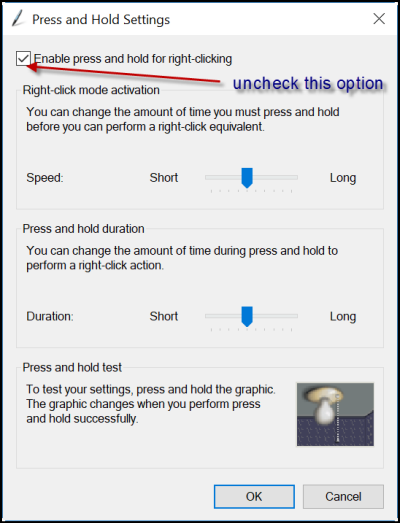
Schakel (Turn)Ingedrukt (Press)houden(Hold) op Wacom Pen(Wacom Pen) uit met Register(Registry)
Om Wacom Pen(Wacom Pen) uit te schakelen en ingedrukt(Press) te houden met behulp van de Register-editor(Registry Editor) , volgt u deze stappen:
- Druk op Win+R om het dialoogvenster Uitvoeren te openen.
- Typ regedit en druk op de knop Enter .
- Klik op de optie Ja (Yes ) .
- Ga naar Touch in HKCU .
- Dubbelklik op de TouchMode_hold DWORD-waarde.
- Stel de Waardegegevens in op 0.
- Klik op de OK- knop.
- Start je computer opnieuw op.
Dit vereist het aanpassen van de registerinstellingen. Het is dus raadzaam om een back-up van uw werk te maken voordat u verder gaat.
Ervan uitgaande dat u de back-up hebt gemaakt, opent u de Register-editor(Registry Editor) en navigeert u naar het volgende adres:
HKEY_CURRENT_USER\Software\Microsoft\Wisp\Touch
Dubbelklik op de 32-bits DWORD - waarde met de naam TouchMode die zichtbaar is in het rechterdeelvenster en wijzig de waardegegevens van 1 in 0 om de functie 'ingedrukt houden voor rechtsklikken' voor uw touchscreen in of uit te schakelen.

Als u de TouchMode_hold echter niet in de Touch - toets hebt, moet u deze handmatig maken. Klik daarvoor met de rechtermuisknop op de Touch > New > DWORD (32-bit) Value en noem deze TouchMode_hold .
Als u klaar bent, sluit u gewoon de Register-editor(Registry Editor) en start u uw computer opnieuw op om de wijzigingen door te voeren.
Hoe schakel je Ingedrukt(Press) houden om met de rechtermuisknop op Wacom Pen te klikken uit ?
Om de Wacom Pen ingedrukt(Press) te houden om met de rechtermuisknop te klikken in Windows 11/10 uit te schakelen , moet u de instellingen van het Configuratiescherm(Control Panel) gebruiken . Open in het Configuratiescherm(Control Panel) het menu Pen en aanraken . (Touch)Vanaf hier moet u het vinkje verwijderen uit het selectievakje Inschakelen ingedrukt houden voor rechtsklikken(Enable press and hold for right-clicking ) .
Hoe schakel ik Wacom rechtsklikken uit?
Om Wacom(Wacom) met de rechtermuisknop in Windows 11/10 uit te schakelen , hebt u twee opties. U kunt dit doen via het Configuratiescherm(Control Panel) , dat hierboven is vermeld. Twee – u kunt de Register-editor(Registry Editor) gebruiken . Daarvoor moet je de Touch key in de HKCU openen . Dubbelklik vervolgens op de TouchMode_hold DWORD (32-bit) waarde(Value) en stel de waardegegevens in op 0.
Laat ons weten of dit je heeft geholpen.
Related posts
Herstel bestanden van met virus geïnfecteerde pen drive (2022)
Schakel indexering in Windows uit voor betere prestaties
Herstel bestanden van met virus geïnfecteerde pen drive (2022)
Tips en trucs voor Microsoft Edge-browser voor Windows 11/10
Hoe u Windows Downtime, Uptime en Last Shutdown Time kunt achterhalen?
Beste tips en trucs voor bestandsverkenners voor Windows 10
Hard of volledig afsluiten in Windows 11/10 forceren om het opnieuw te initialiseren?
AutoPlay in- of uitschakelen in Windows 11/10
Alle vensters gemaximaliseerd of volledig scherm openen in Windows 10
Lijst met printers die hetzelfde printerstuurprogramma afzonderlijk gebruiken in Windows 10
Basisopdrachtprompttips voor Windows 11/10
Tips en trucs voor Windows Taakbeheer waarvan u zich misschien niet bewust bent
Schakel gegevensverzameling in voor betrouwbaarheidsmonitor in Windows 10
Laat de muisaanwijzer automatisch naar het dialoogvenster in Windows gaan
Windows Terminal Tips en trucs om u te laten werken als een professional
SMBv2 in- of uitschakelen in Windows v
Hoe u het merk en model van de processor kunt achterhalen op een Windows 10-laptop
Multitasken in Windows 10 als een professional
Slepen en neerzetten in- of uitschakelen in Windows 11/10
Tips, praktijken en gewoonten voor veilig computergebruik voor Windows-gebruikers
